Android 및 iPhone에서 WhatsApp 상태가 로드되지 않는 문제를 해결하는 8가지 방법
잡집 / / April 06, 2023
WhatsApp 상태 업데이트는 단기적으로 관련 콘텐츠를 공유하는 데 이상적입니다. 또한 친구와 가족의 상태 업데이트를 보고 그들이 무엇을 하고 있는지 확인할 수 있습니다. 그러나 WhatsApp이 상태 업데이트 로드를 거부하고 계속 오류를 발생시키는 경우 정말 안타까운 일이 될 수 있습니다.

만약에 WhatsApp 상태 업데이트가 흐릿하게 나타나거나 회전하는 원이 계속 표시되더라도 걱정하지 마십시오. 이 가이드는 Android 및 iPhone에서 WhatsApp 상태가 로드되지 않는 문제를 해결하기 위한 가능한 모든 솔루션을 공유합니다.
1. 인터넷 연결 확인
인터넷 연결이 약하거나 불안정하면 WhatsApp 상태 업데이트가 휴대폰에 로드되지 않을 수 있습니다. 인터넷 문제가 의심되는 경우, 빠른 속도 테스트 실행 당신의 전화에. 또는 휴대전화의 브라우저를 열고 몇 가지 웹사이트를 로드해 볼 수 있습니다.

비행기 모드를 전환하면 인터넷 연결을 새로 고치고 사소한 문제를 해결할 수도 있습니다. 대체 네트워크 연결을 사용할 수 없는 경우 시도해 볼 수 있습니다.
2. 강제 종료 및 WhatsApp 다시 열기
앱을 다시 시작하는 것은 오작동하는 앱의 문제를 해결하는 가장 쉬운 방법 중 하나입니다. 앱을 강제 종료할 때, 휴대전화는 모든 앱 관련 프로세스를 종료합니다.
Android에서 WhatsApp을 강제 종료하려면 해당 앱 아이콘을 길게 누르고 결과 메뉴에서 앱 정보를 선택합니다. 앱 정보 페이지에서 강제 종료 옵션을 탭합니다.

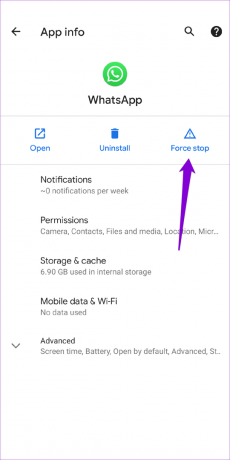
iPhone에서 WhatsApp을 사용하는 경우 화면 하단에서 위로 스와이프(또는 홈 화면 버튼을 두 번 탭)하여 앱 전환기를 표시합니다. 그런 다음 WhatsApp 카드를 위로 스 와이프하여 앱을 닫습니다.
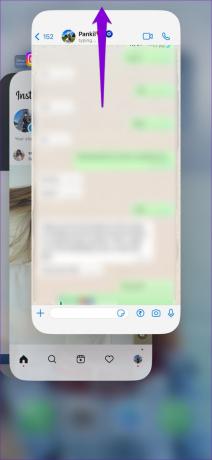
3. WhatsApp이 모바일 데이터를 사용하도록 허용(iPhone)
다음으로 WhatsApp에 iPhone의 모바일 데이터를 사용하는 데 필요한 권한이 있는지 확인해야 합니다. 확인 방법은 다음과 같습니다.
1 단계: iPhone에서 설정 앱을 열고 아래로 스크롤하여 WhatsApp을 누릅니다.
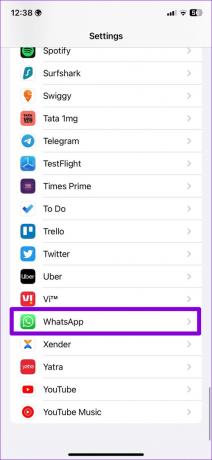
2 단계: 모바일 데이터에 대한 토글을 활성화합니다.
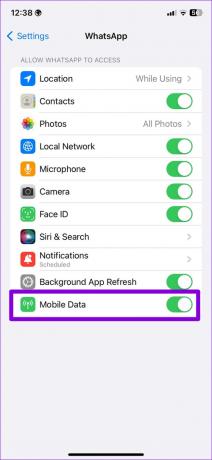
WhatsApp을 열고 상태 업데이트를 로드할 수 있는지 확인합니다.
4. WhatsApp에 대한 무제한 데이터 사용 활성화(Android)
Android에서 데이터 세이버 옵션을 활성화했을 수 있습니다. 월간 셀룰러 데이터가 부족한 경우. 이로 인해 때때로 WhatsApp이 인터넷에 액세스하지 못하고 문제가 발생할 수 있습니다. WhatsApp에 대해 '무제한 데이터 사용' 옵션을 활성화할 수 있습니다.
1 단계: WhatsApp 아이콘을 길게 누르고 나타나는 메뉴에서 앱 정보를 선택합니다.

2 단계: '모바일 데이터 및 Wi-Fi'를 탭하고 '무제한 데이터 사용' 토글을 활성화합니다.


5. WhatsApp 캐시 지우기(Android)
WhatsApp은 앱을 열 때마다 더 빠른 경험을 제공하기 위해 휴대폰에 임시 파일을 저장합니다. 그게 좋은 일이긴 하지만, 나이가 들면 캐시 파일 경우에 따라 성능 문제가 발생할 수 있습니다. WhatsApp이 여전히 휴대폰에 상태 업데이트를 로드하지 않으면 캐시 데이터를 지우는 것이 도움이 될 수 있습니다.
1 단계: WhatsApp 아이콘을 길게 누르고 앱 정보를 선택합니다.

2 단계: 저장소 및 캐시로 이동하고 다음 메뉴에서 캐시 지우기 옵션을 누릅니다.

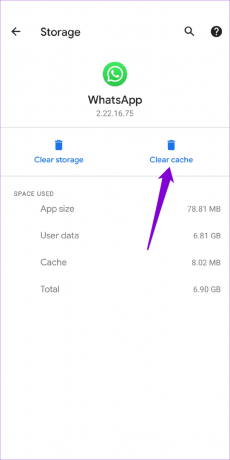
6. WhatsApp이 다운되었는지 확인
WhatsApp은 종종 중단을 경험합니다. 따라서 Downdetector와 같은 웹 사이트를 방문하여 WhatsApp 서버에 문제가 있는지 확인할 수 있습니다.
다운디텍터 방문

서버가 다운된 경우 WhatsApp에서 문제를 해결할 때까지 기다려야 합니다.
7. WhatsApp 업데이트
오래된 WhatsApp 버전을 사용하면 이러한 문제가 발생할 수도 있습니다. WhatsApp을 업데이트하면 Android 또는 iPhone에서 상태 업데이트를 로드하지 못하는 알려진 문제가 해결됩니다. 휴대폰에서 Play Store 또는 App Store를 방문하여 WhatsApp을 업데이트할 수 있습니다.
안드로이드용 왓츠앱
아이폰용 왓츠앱
8. WhatsApp 베타 프로그램에서 나가기
Android 또는 iPhone에서 WhatsApp 베타에 가입하셨나요? 그렇다면 앱을 사용하는 동안 이러한 문제가 발생할 수 있습니다. WhatsApp 베타 프로그램을 종료하고 안정적인 버전의 앱으로 전환하여 문제가 해결되는지 확인할 수 있습니다.
Android에서 Google Play 스토어를 열고 WhatsApp을 검색합니다. 그런 다음 '당신은 베타 테스터입니다.' 아래의 나가기 버튼을 탭하세요.
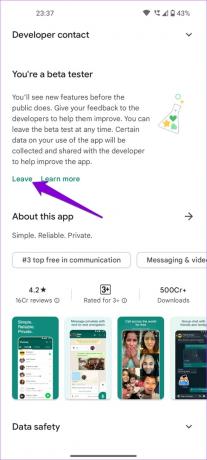
마찬가지로 iPhone을 사용하는 경우 TestFlight 앱을 실행하고 WhatsApp으로 이동합니다. 그런 다음 테스트 중지를 탭하여 베타 프로그램을 종료합니다.
WhatsApp 상태 업데이트 보기 시작
요즘 거의 모든 사람이 WhatsApp을 사용하므로 친구와 가족의 상태 업데이트를 놓치고 싶지 않을 것입니다. 솔루션 중 하나는 WhatsApp이 Android 또는 iPhone에서 상태 업데이트를 로드하도록 합니다. 그렇지 않은 경우 사용해야 할 수도 있습니다. 컴퓨터의 WhatsApp 연락처에서 상태 업데이트를 볼 수 있습니다.
최종 업데이트: 2022년 11월 17일
위의 기사에는 Guiding Tech를 지원하는 제휴 링크가 포함될 수 있습니다. 그러나 편집 무결성에는 영향을 미치지 않습니다. 콘텐츠는 편파적이지 않고 진정성 있게 유지됩니다.
작성자
판킬 샤
Pankil은 EOTO.tech에서 작가로서의 여정을 시작한 직업 토목 기사입니다. 그는 최근 Android, iOS, Windows 및 웹에 대한 사용 방법, 설명자, 구매 가이드, 팁 및 요령을 다루는 프리랜서 작가로 Guiding Tech에 합류했습니다.



